Направите пречицу за Гоогле Цхроме анонимни режим
Како да направите пречицу за Гоогле Цхроме анонимни режим
Скоро сваки корисник Гоогле Цхроме-а је упознат са режимом без архивирања, који омогућава отварање посебног прозора који не чува вашу историју прегледања и личне податке. Можете креирати посебну пречицу да отворите нови прозор без архивирања директно једним кликом. Ево како.
Реклама
Без архивирања у Гоогле Цхроме-у је прозор који имплементира функцију приватног прегледања. Иако не чува ствари као што су ваша историја прегледања, колачићи, подаци о сајтовима и обрасцима, омогућава вам приступ свом профилу, обележивачима итд. У ствари, колачићи остају сачувани током ваше анонимне сесије, али ће бити избрисани када изађете из режима без архивирања.
Такође је важно напоменути да ако имате отворен прозор без архивирања, а затим отворите други, Цхроме ће наставити да користи вашу приватну сесију прегледања у том новом прозору. Да бисте изашли из режима без архивирања и прекинули га (нпр. да бисте започели нову сесију анонимног прегледања), морате да затворите све прозоре без архивирања које сте тренутно отворени.
Гоогле Цхроме вам омогућава да направите пречицу која ће отворити нови прозор без архивирања директно једним кликом. Ево како се то може урадити.
Ажурирање: Гоогле је представио изворну функцију за исто. Проверити
Цхроме сада омогућава креирање пречице у режиму без архивирања једним кликом
Напомена: Користићу %ПрограмФилес (к86)% и %Програмски фајлови%променљиве окружења за циљ пречице.
Да бисте креирали пречицу за Гоогле Цхроме анонимни режим,
- Кликните десним тастером миша на празан простор на радној површини. Изаберите Ново - Пречица из контекстног менија (погледајте снимак екрана).

- У циљни оквир пречице откуцајте путању до датотеке Цхроме.еке праћено
-ицогниторасправа. - За 32-битна верзија Виндовс-а, командна линија изгледа овако:
„%ПрограмФилес%\Гоогле\Цхроме\Апплицатион\цхроме.еке“ -икогнито. - За 64-битне верзије Виндовс-а, циљ пречице обично изгледа овако:
„%ПрограмФилес (к86)%\Гоогле\Цхроме\Апплицатион\цхроме.еке“ - без архивирања.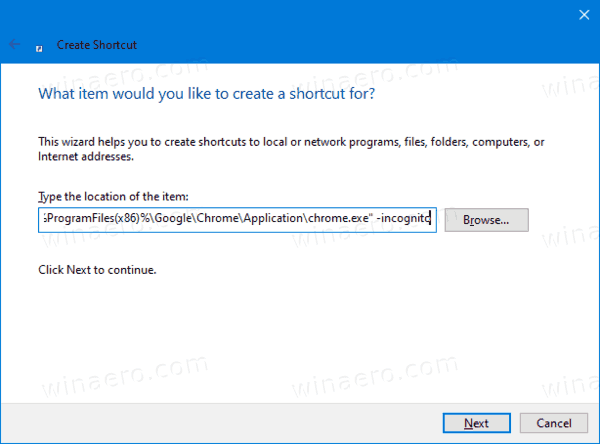
- Именујте своју пречицу као Гоогле Цхроме без архивирања и промените његову икону ако је потребно.
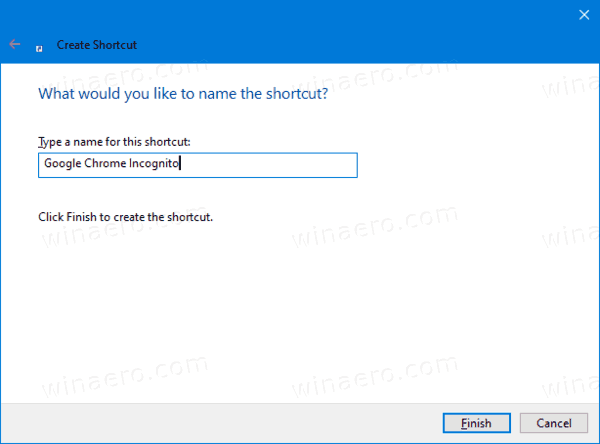
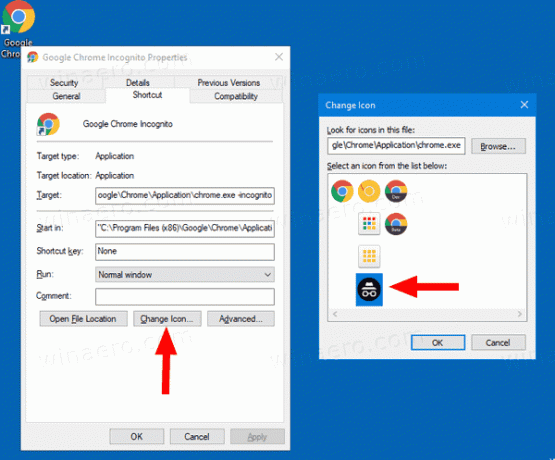
Ти си готов!
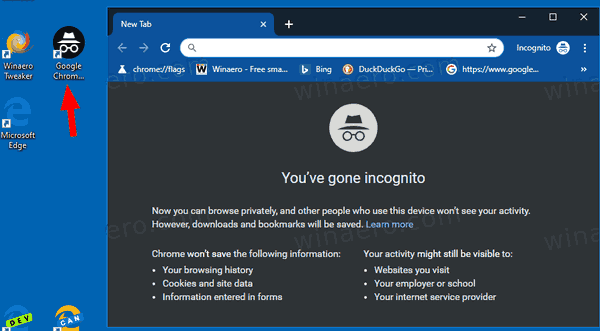
Сада можете да преместите ову пречицу на било коју погодну локацију, закачите га на траку задатака или на Старт,додајте у све апликације или додајте у Куицк Лаунцх (погледајте како да омогућите брзо покретање). Можете такође додели глобални интервентни тастер до ваше пречице.
Такође, ево неколико савета који би вам могли бити корисни.
Нека пречица отвори УРЛ у режиму без архивирања
Можда бисте желели да отворите одређену веб локацију увек у режиму без архивирања. У овом случају, можете додати његову адресу (УРЛ) циљној пречици. На пример, можете креирати пречицу са следећим циљем:
„%ПрограмФилес%\Гоогле\Цхроме\Апплицатион\цхроме.еке“ -икогнито https://winaero.com
или
„%ПрограмФилес (к86)%\Гоогле\Цхроме\Апплицатион\цхроме.еке“ -икогнито https://winaero.com
Затим сваки пут када кликнете на пречицу, Винаеро ће вам се отворити у анонимном прозору.
Отворите нови прозор без архивирања
Подразумевано, Цхроме се покреће са -ицогнито прекидач отвара прозор без архивирања само ако већ није био отворен. Ако желите, можете да отворите додатни прозор без архивирања додавањем још једног аргумента командне линије, -Нови прозор.
Циљ пречице ће изгледати овако:
"%ПрограмФилес%\Гоогле\Цхроме\Апплицатион\цхроме.еке" -ицогнито -нев-виндов
или
„%ПрограмФилес (к86)%\Гоогле\Цхроме\Апплицатион\цхроме.еке“ -ицогнито -нев-виндов
Слично, циљеви са веб локацијом отварају се у новом/додатном анонимном прозору.
"%ПрограмФилес%\Гоогле\Цхроме\Апплицатион\цхроме.еке" -ицогнито -нев-виндов https://winaero.com
или
„%ПрограмФилес (к86)%\Гоогле\Цхроме\Апплицатион\цхроме.еке“ -ицогнито -нев-виндов https://winaero.com
То је то!
Чланци од интереса:
- Принудно омогућите режим госта у Гоогле Цхроме-у
- Покрените Гоогле Цхроме увек у режиму госта
- Омогућите боју и тему за страницу нове картице у Гоогле Цхроме-у
- Омогућите глобалне контроле медија у Гоогле Цхроме-у
- Омогућите тамни режим за било коју локацију у Гоогле Цхроме-у
- Омогућите контролу јачине звука и руковање медијским тастерима у Гоогле Цхроме-у
- Омогућите Реадер Моде Дистилл страницу у Гоогле Цхроме-у
- Уклоните појединачне предлоге за аутоматско довршавање у Гоогле Цхроме-у
- Укључите или искључите упит у омнибоксу у Гоогле Цхроме-у
- Промените позицију дугмета нове картице у Гоогле Цхроме-у
- Онемогућите нови заобљени кориснички интерфејс у Цхроме-у 69
- Омогућите изворну насловну траку у Гоогле Цхроме-у у оперативном систему Виндовс 10
- Омогућите режим Слика у слици у Гоогле Цхроме-у
- Омогућите освежавање дизајна материјала у Гоогле Цхроме-у
- Омогућите бирач емоџија у Гоогле Цхроме-у 68 и новијим
- Омогућите лење учитавање у Гоогле Цхроме-у
- Трајно искључите звук сајта у Гоогле Цхроме-у
- Прилагодите страницу нове картице у Гоогле Цхроме-у
- Онемогућите ознаку Није безбедно за ХТТП веб локације у Гоогле Цхроме-у
- Нека Гоогле Цхроме приказује ХТТП и ВВВ делове УРЛ-а


